Với sự phát triển không ngừng của Internet cũng như hệ thống GPS toàn cầu, nhu cầu định vị trên các thiết bị điện thoại ngày càng tăng cao. Bạn muốn biết vị trí chính xác của người thân, bạn bè,...ở đâu, có an toàn hay không? Hay chỉ đơn giản bạn cần kiểm soát chặt chẽ hơn thiết bị của mình? Trong bài viết này, chúng tôi sẽ hướng dẫn các bạn cách định vị điện thoại cực đơn giản, nhanh chóng!
Tại sao cần cài đặt định vị điện thoại?
Định vị điện thoại là tính năng cho phép xác định vị trí của điện thoại thông qua GPS, wifi hay mạng di động, bluetooth.
Trong quá trình sử dụng điện thoại không thể tránh được những sự cố mà khó có thể lường trước như mất cắp, lạc đường,… Chính vì vậy, việc ứng dụng các công nghệ và tính năng của thiết bị di động sẽ là giải pháp hạn chế những vấn đề này. Trong đó tính năng GPS thực sự rất tiện dụng mang lại nhiều lợi ích như:
- Dễ dàng kiểm tra, theo dõi và giám sát thiết bị.
- Hỗ trợ tìm kiếm nhanh chóng trong trường hợp không may người dùng bị đánh cắp hoặc làm mất thiết bị.
- Thuận tiện theo dõi quãng đường, kiểm soát và hướng dẫn đảm bảo đúng hướng.
- Giám sát và xử lý sự cố kịp thời trong tình huống khi trẻ nhỏ sử dụng điện thoại.
- Dễ dàng kiểm tra độ dài khoảng cách 2 thiết bị.
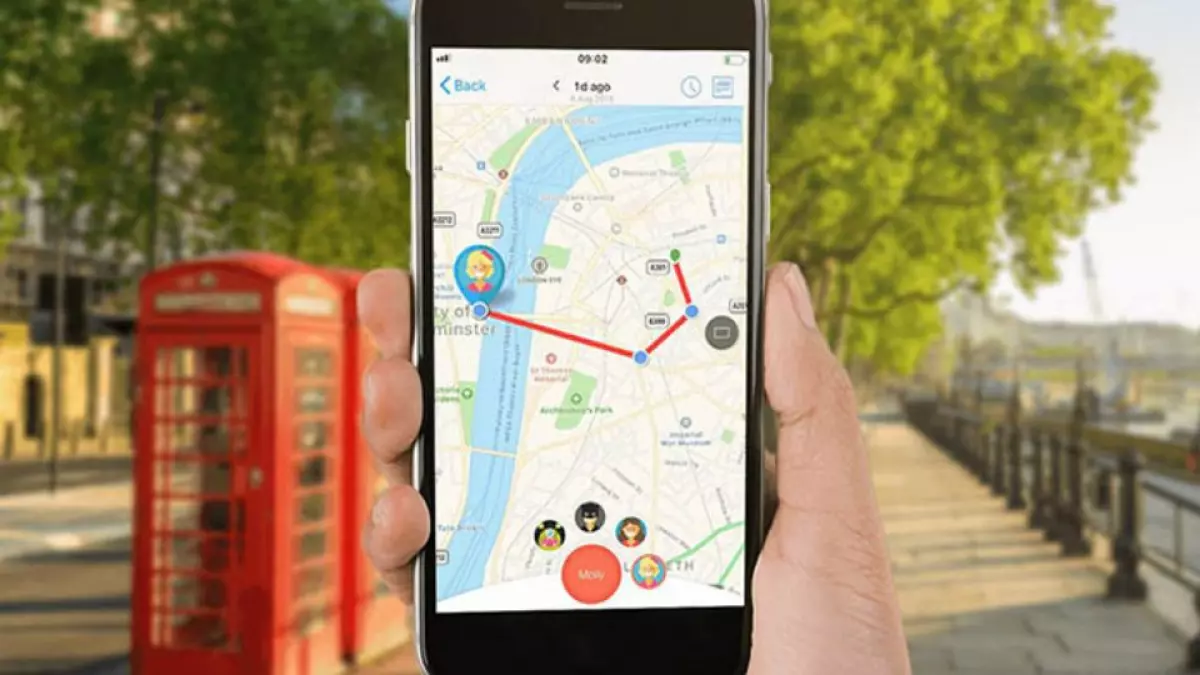 Định vị điện thoại là tính năng cho phép xác định vị trí của điện thoại thông qua GPS
Định vị điện thoại là tính năng cho phép xác định vị trí của điện thoại thông qua GPS
Mặc dù định vị điện thoại mang tới nhiều tiện ích cho người dùng nhưng theo bộ luật Dân sự, cài đặt định vị theo dõi người khác khi chưa có sự đồng ý sẽ được xem là hành vi xâm phạm quyền riêng tư. Vì thế, trong trường hợp cần sử dụng tính năng này, bạn lưu ý cần phải có sự cho phép của đối phương.
Hướng dẫn cách định vị điện thoại
Những lợi ích vừa chia sẻ bên trên là lý do tại sao bạn nên trang bị cho mình một số thông tin cần thiết về định vị điện thoại. Trong đó, cách định vị giữa các thiết bị giống hoặc khác nhau là vấn đề được rất nhiều người quan tâm. Hãy cùng tham khảo và áp dụng theo những cách dưới đây nhé.
Các bước cài đặt định vị giữa hai điện thoại Android
Với các dòng điện thoại sử dụng hệ điều hành Android, người dùng có thể cài đặt định vị bằng trình quản lý tích hợp sẵn trên thiết bị mà không cần dùng tới sự hỗ trợ của các ứng dụng khác.
Hướng dẫn cài đặt nhanh
Vào Cài đặt > Chọn mục An toàn và bảo mật > Chọn mục Quản lý thiết bị > Bật tính năng Quản trị viên thiết bị > Đăng nhập và xem định vị tại đường link: https://www.google.com/android/find/
Hướng dẫn cài đặt chi tiết
Bước 1: Truy cập vào Cài đặt > Chọn mục An toàn và bảo mật.
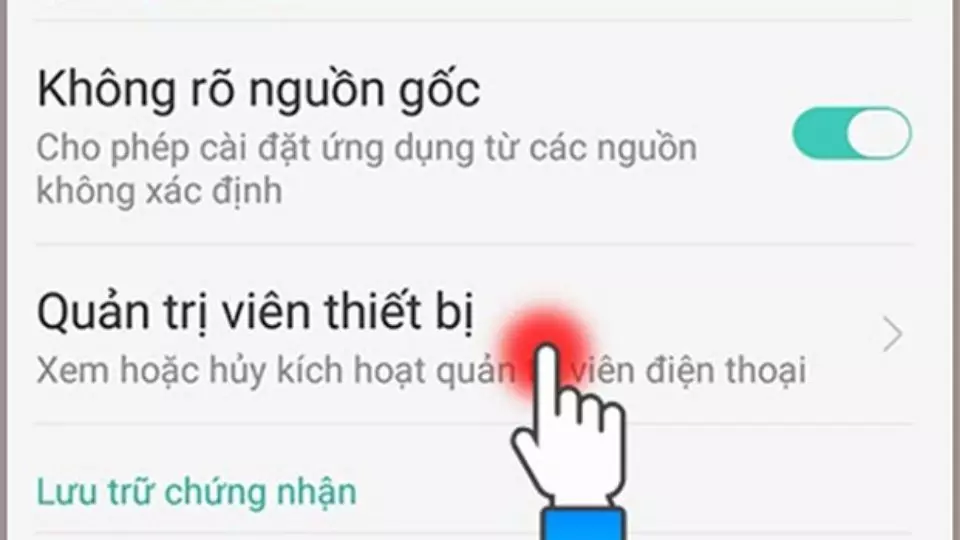 Hướng dẫn cài đặt định vị giữa hai điện thoại Android
Hướng dẫn cài đặt định vị giữa hai điện thoại Android
Bước 2: Tìm và chọn mục Quản lý thiết bị > Bấm mục Quản trị viên thiết bị để mở tính năng quản trị viên thiết bị trên điện thoại.
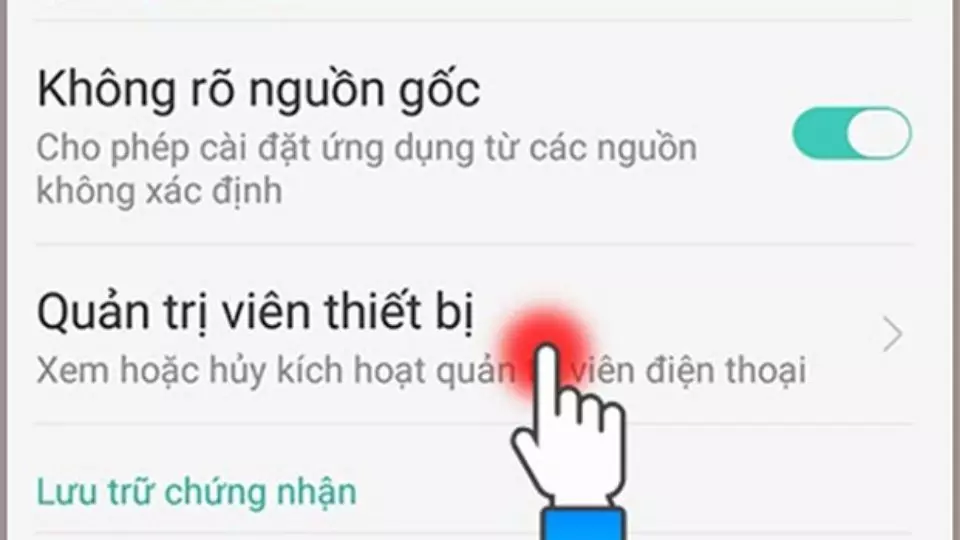 Bật tính năng Quản trị viên thiết bị
Bật tính năng Quản trị viên thiết bị
Bước 3: Chọn mục Quản lý thiết bị Android để cho phép điện thoại truy cập GPS. Để xem định vị đã được thiết lập trên điện thoại, có thể thực hiện theo hai cách sau: sử dụng trình duyệt web hoặc ứng dụng Android Device Manager.
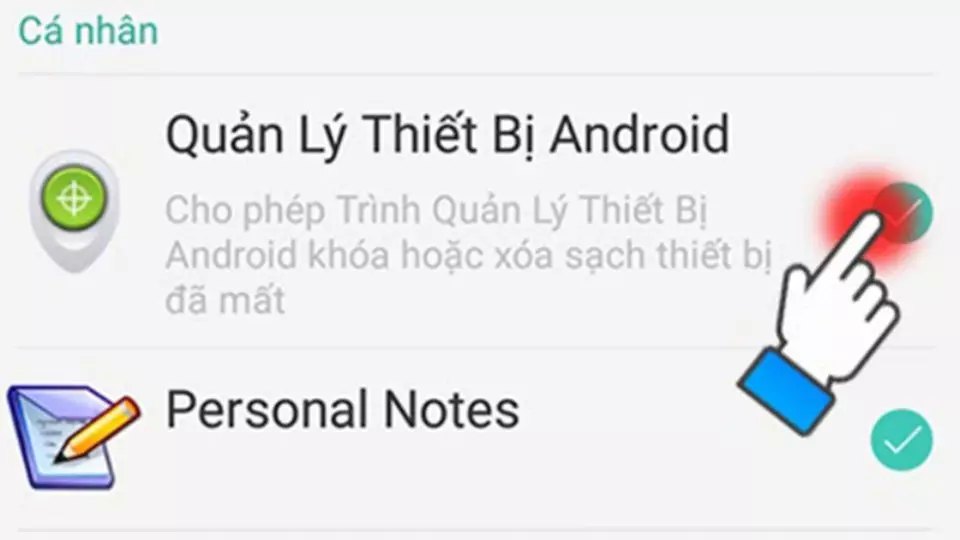 Chọn mục Quản lý thiết bị Android để cho phép điện thoại truy cập GPS
Chọn mục Quản lý thiết bị Android để cho phép điện thoại truy cập GPS
Bước 4: Truy cập vào đường link sau để xem định vị: https://www.google.com/android/find/
Cuối cùng, đăng nhập vào tài khoản Google trên điện thoại cần định vị để hoàn tất quá trình.
Hướng dẫn cài đặt định vị giữa hai điện thoại IPhone
Hiện nay, bạn hoàn toàn có thể kết nối, định vị vị trí của người dùng thiết bị IPhone trên bản đồ ở bất cứ đâu qua ứng dụng Find My Friends mà không cần phải sử dụng chung tài khoản iCloud. Để thực hiện cài đặt định vị điện thoại IPhone, hãy thực hiện theo các thao tác sau:
Hướng dẫn cài đặt nhanh
Mở Find My Friends > Cho phép truy cập vị trí > Chọn thiết bị tương ứng muốn chia sẻ > Chọn mục Chia sẻ với bạn bè > Thêm liên hệ và Gửi > Bật định vị xác nhận để hoàn thành.
Hướng dẫn cài đặt chi tiết
Bước 1: Mở ứng dụng Find My Friends đã được cài sẵn trên điện thoại IPhone.
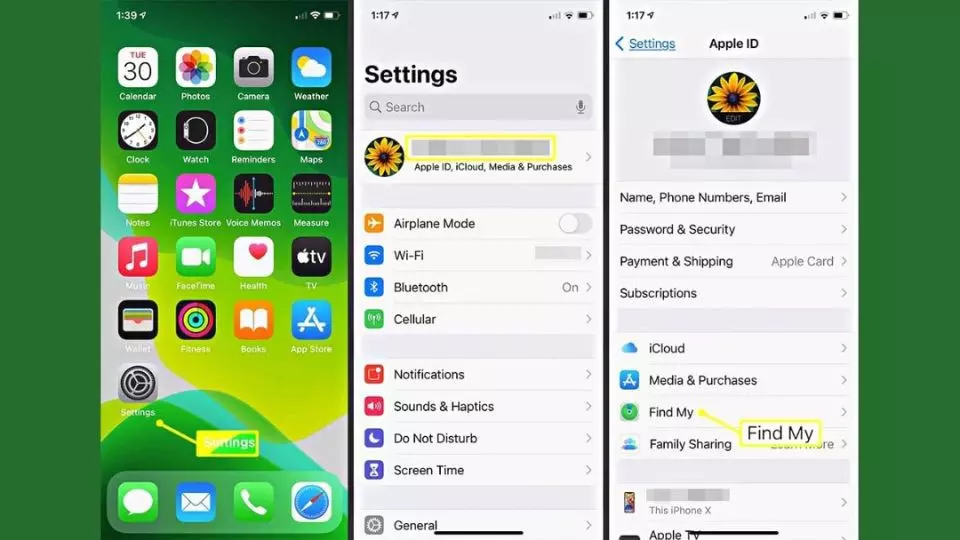 Mở ứng dụng Find My Friends
Mở ứng dụng Find My Friends
Bước 2: Cho phép thiết bị truy cập vị trí của bạn. Chọn 1 trong 3 hình thức sau:
- Allow once: Cho phép chỉ một lần.
- Allow while using app: Cho phép khi dùng ứng dụng.
- Don’t Allow: Không cho phép.
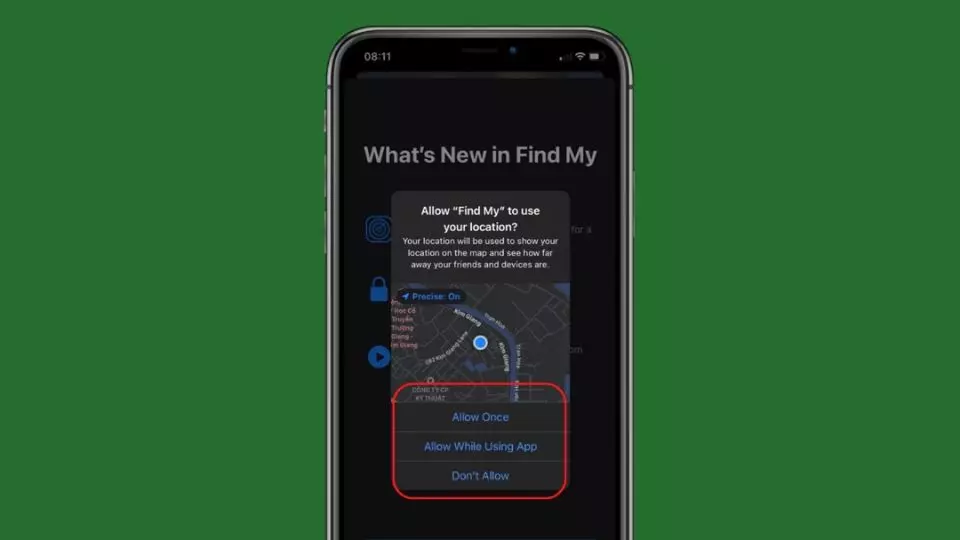 Lựa chọn truy cập vị trí
Lựa chọn truy cập vị trí
Bước 3: Chọn thiết bị tương ứng, với mỗi iCloud bạn có thể được sử dụng trên nhiều thiết bị.
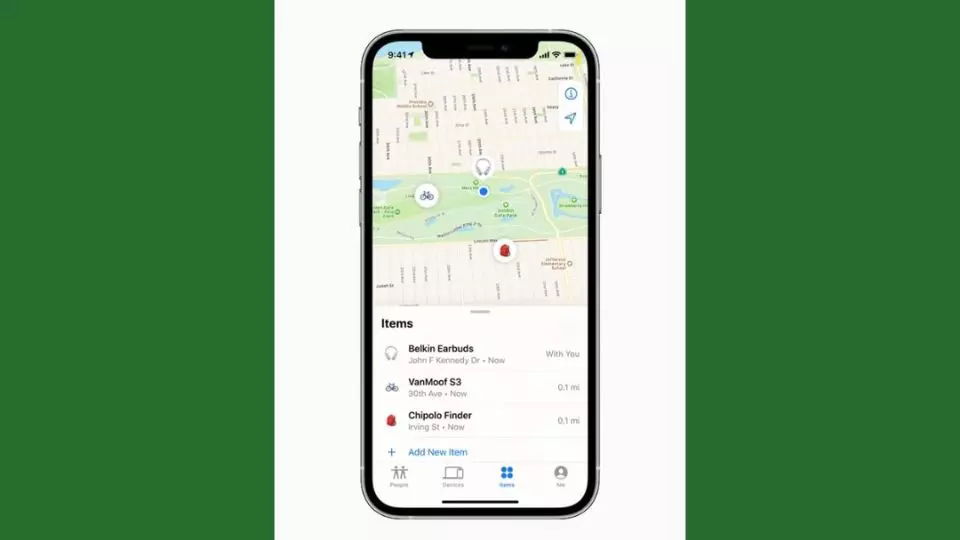
Bước 4: Chọn mục Chia sẻ với bạn bè, thêm liên hệ cần chia sẻ và lựa chọn cho phép chia sẻ vị trí định vị.
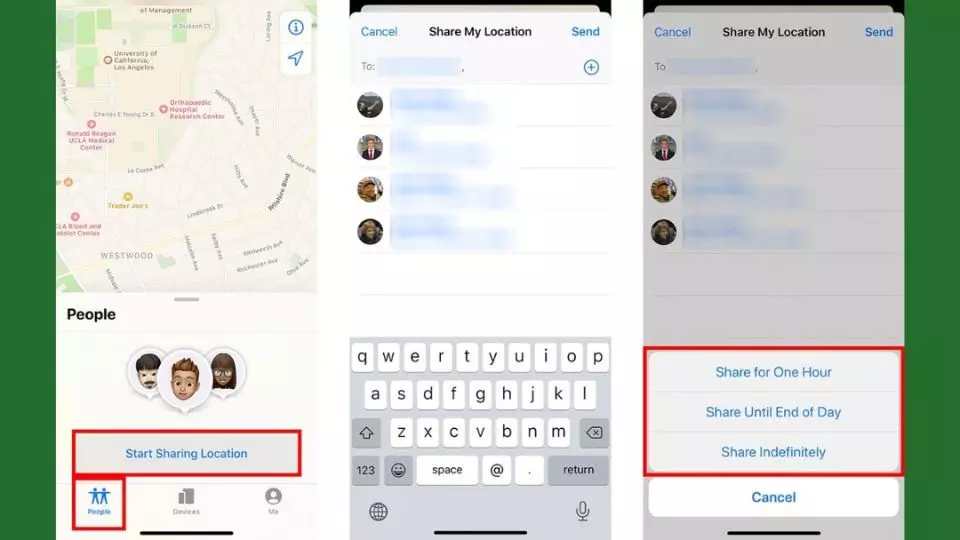 Lựa chọn cho phép chia sẻ vị trí định vị
Lựa chọn cho phép chia sẻ vị trí định vị
Bước 5: Bật chia sẻ định vị là hoàn tất quá trình.
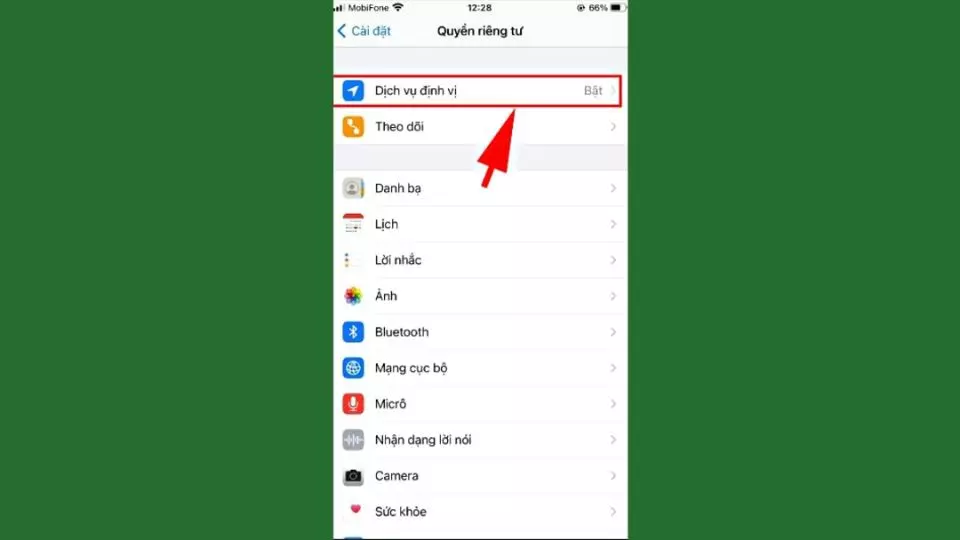 Bật chia sẻ định vị
Bật chia sẻ định vị
Hướng dẫn cài đặt định vị giữa hai điện thoại Android và IPhone
Để cài đặt định vị điện thoại IPhone với các thiết bị di động hệ điều hành Android như: Samsung, xiaomi , OPPO,... Bạn có thể làm theo hướng dẫn chi tiết sau đây:
Hướng dẫn cài đặt nhanh
Tải và cài đặt Google Maps > Nhấn chọn Cho phép truy cập vị trí > Chọn địa điểm hiện tại > Cài đặt thời gian chia sẻ > Gửi tin nhắn vị trí muốn chia sẻ.
Hướng dẫn cài đặt chi tiết
Bước 1: Tải và cài đặt ứng dụng Google Maps về cả 2 thiết bị cần chia sẻ định vị. Bạn vào CH Play để tải Google Maps cho thiết bị Android và Appstore cho thiết bị hệ điều hành iOS.
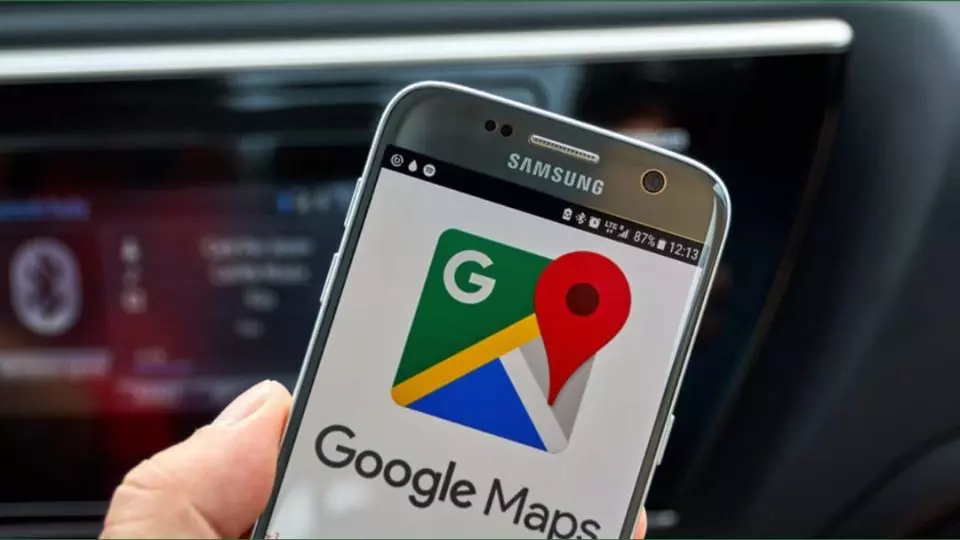 Tải và cài đặt ứng dụng Google Maps
Tải và cài đặt ứng dụng Google Maps
Bước 2: Mở ứng dụng lên, hệ thống sẽ hiện thông báo 2 chế độ định vị để bạn lựa chọn:
- Allow Once: Chỉ một lần.
- Allow while using app: Cho phép khi dùng ứng dụng.
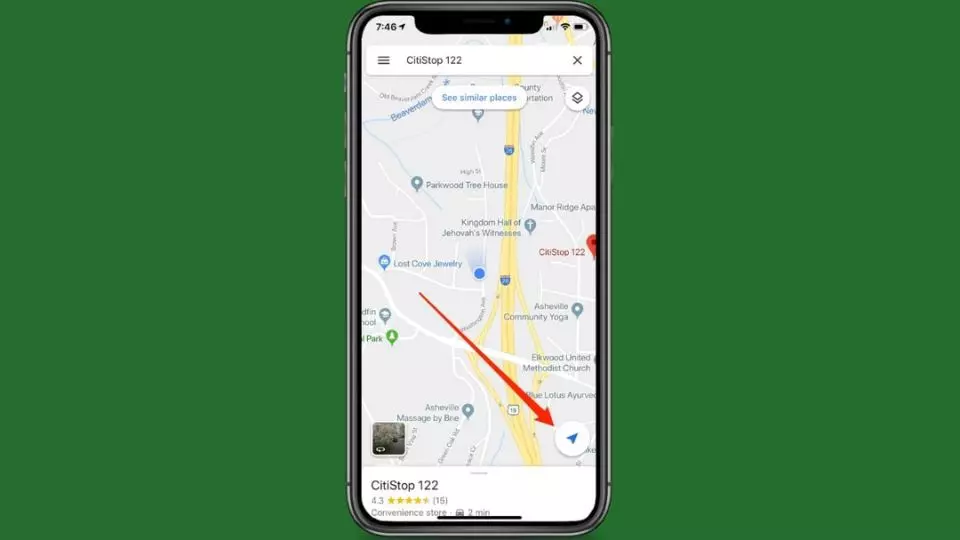 Lựa chọn 1 trong 2 chế độ định vị
Lựa chọn 1 trong 2 chế độ định vị
Bước 3: Nhấn vào mũi tên xanh để xem vị trí hiện tại > Kéo thêm tùy chọn và nhấn chọn Chia sẻ vị trí của bạn.
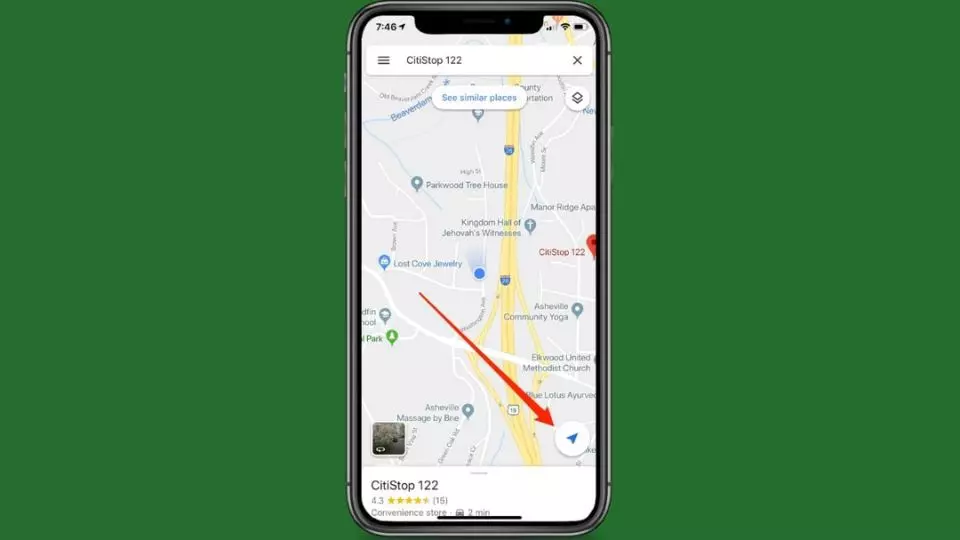 Chia sẻ vị trí của bạn
Chia sẻ vị trí của bạn
Bước 4: Cài đặt các thông tin thời gian, lời nhắn và chọn vào liên hệ bạn muốn chia sẻ để hoàn tất.
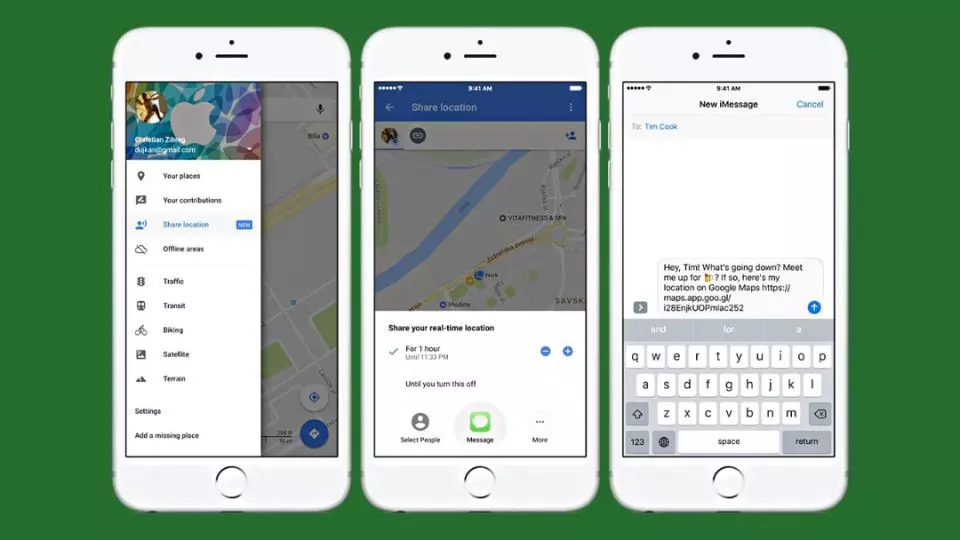 Cài đặt các thông tin để chia sẻ
Cài đặt các thông tin để chia sẻ
Cách khắc phục GPS bị lỗi không định vị được
GPS giúp bạn chia sẻ vị trí với một ai đó để dễ dàng định vị điện thoại. Tuy nhiên, có đôi khi GPS bị lỗi không định vị được hoặc lỗi không xác định đúng vị trí gây phiền toái cho người dùng. Nếu gặp tình huống này, đừng hoang mang! Những biện pháp dưới đây có thể giúp bạn khắc phục các trường hợp này.
Khởi động lại smartphone
Tuy thao tác đơn giản nhưng lại mang lại hiệu quả cao. Điển hình là đã có những sự cố nhỏ, không rõ nguyên nhân được khắc phục hoàn toàn sau khi thực hiện với cách này. Hơn nữa, khởi động lại điện thoại cũng là cách giúp thiết bị hoạt động mượt mà hơn. Vì vậy, nếu định vị điện thoại của bạn bị lỗi, hãy thử áp dụng nhé.
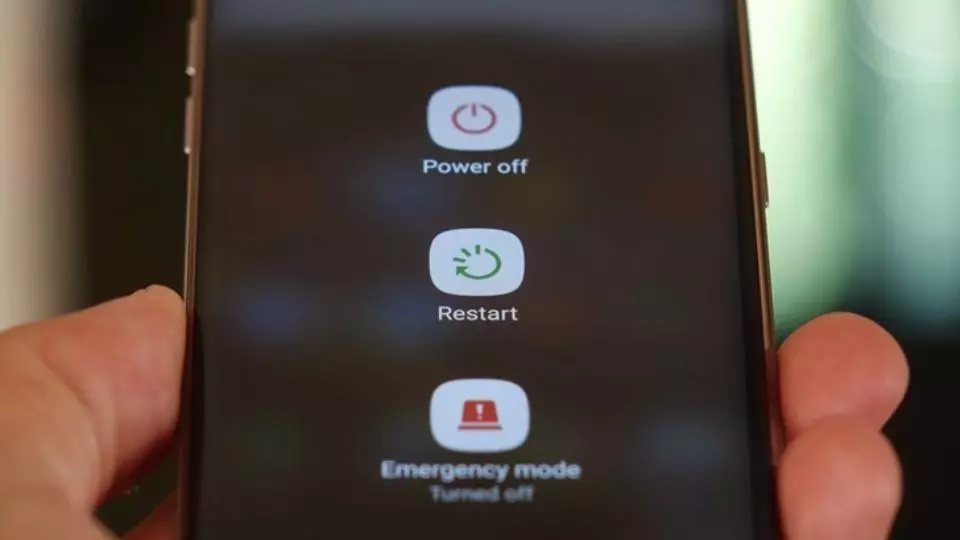 Khởi động lại thiết bị di động
Khởi động lại thiết bị di động
Tắt và bật lại GPS
Hãy thử tắt và bật lại GPS để khắc phục lỗi không định vị được vị trí nhanh và chính xác. Thực tế GPS có thể tự tắt do bạn chọn chế độ tiết kiệm pin. Do vậy, hãy thử tắt hoặc bật lại GPS để xử lý tình trạng này bằng cách:
- Đối với Android: Kéo xuống để hiển thị bảng điều khiển nhanh > Tìm đến biểu tượng Vị trí > Nếu đang bật thì sẽ hiện màu lên > Tắt và bật lại sau 1 vài giây.
- Đối với IPhone: Vào mục Cài đặt > Chọn Quyền riêng tư > Nhấn chọn Dịch vụ định vị > Bấm tắt GPS. Sau đó, đợi một vài giây rồi bật lại.
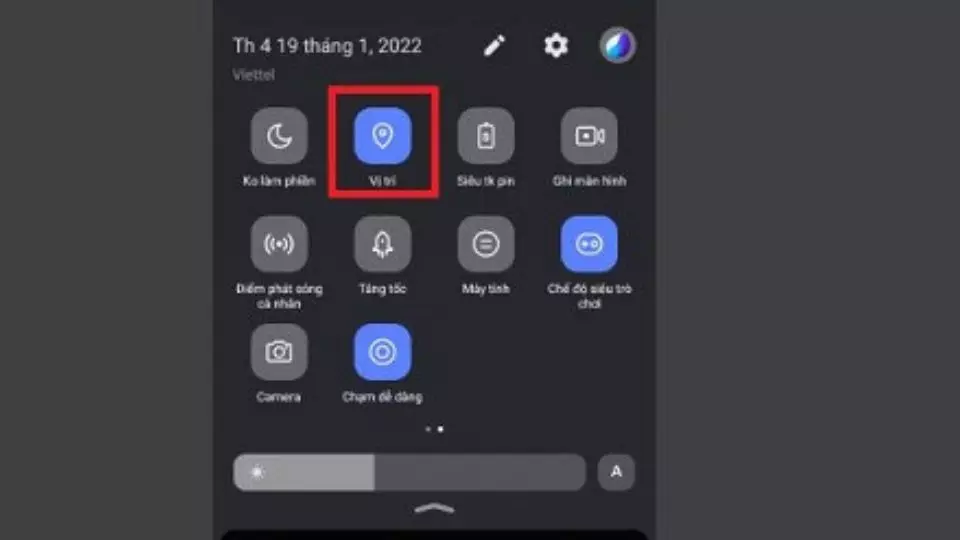 Tắt và bật lại GPS
Tắt và bật lại GPS
Kiểm tra lại kết nối Internet
Kết nối mạng không ổn định cũng có thể là nguyên nhân khiến cho GPS bị lỗi không định vị được. Bạn hãy thử đổi sang wifi khác mạnh hơn hoặc đăng ký dữ liệu di động để sử dụng 3G/4G tốc độ cao, đảm bảo kết nối để định vị hoạt động chính xác hơn.
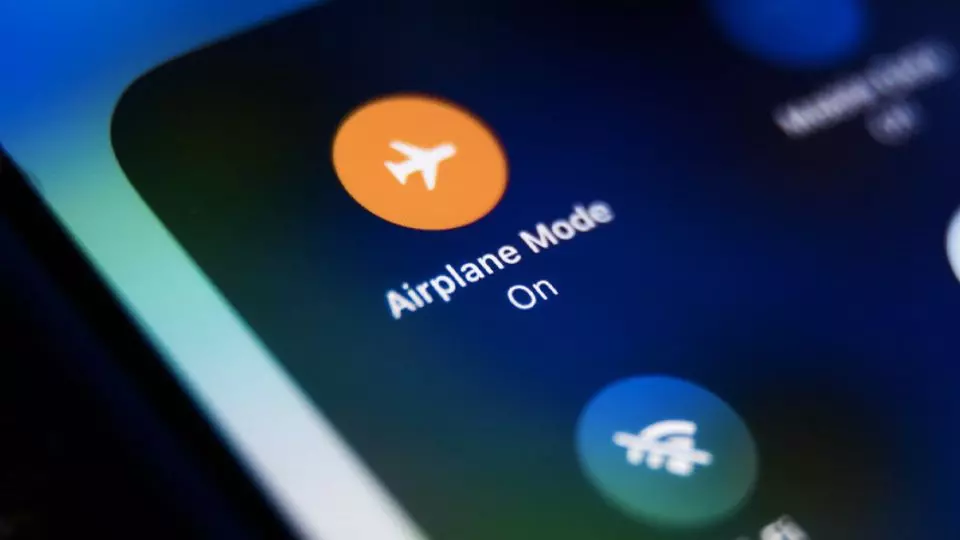 Đảm bảo kết nối để định vị hoạt động chính xác
Đảm bảo kết nối để định vị hoạt động chính xác
Bật/tắt chế độ máy bay trên smartphone
Khi GPS bị lỗi không định vị được, người dùng có thể kích hoạt chế độ máy bay, rồi tắt chế độ này đi. Đây là một biện pháp để khắc phục các vấn đề liên quan đến kết nối như wifi, mạng, bluetooth,…và GPS cũng có thể được xử lý.
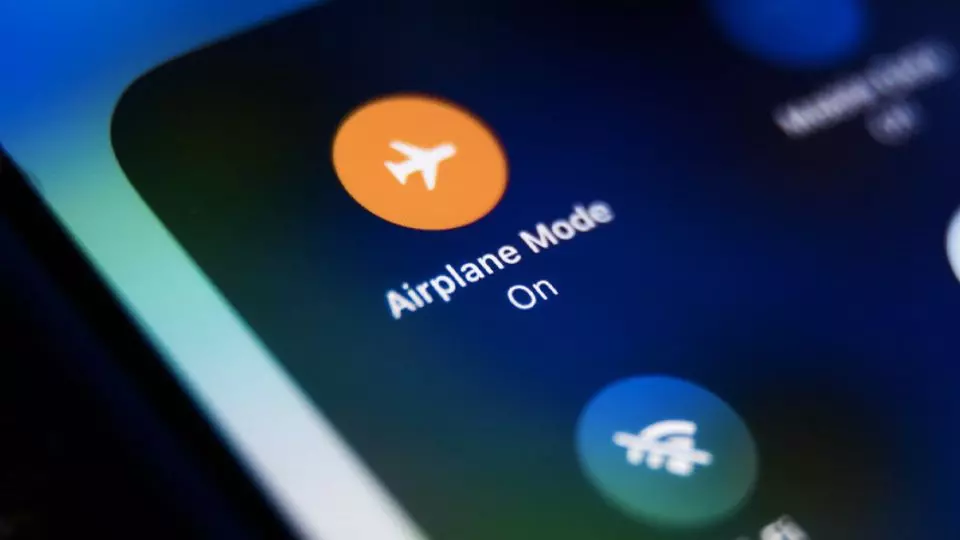 Bật/tắt chế độ máy bay trên smartphone để khắc phục định vị điện thoại
Bật/tắt chế độ máy bay trên smartphone để khắc phục định vị điện thoại
Tắt chế độ tiết kiệm pin
Khi bật định vị điện thoại, GPS có thể tiêu thụ một lượng pin lớn. Chính vì vậy, định vị điện thoại sẽ tự động tắt khi điện thoại yếu pin. Trong tình huống đó, hãy tắt chế độ tiết kiệm pin tạm thời xem sao nhé.
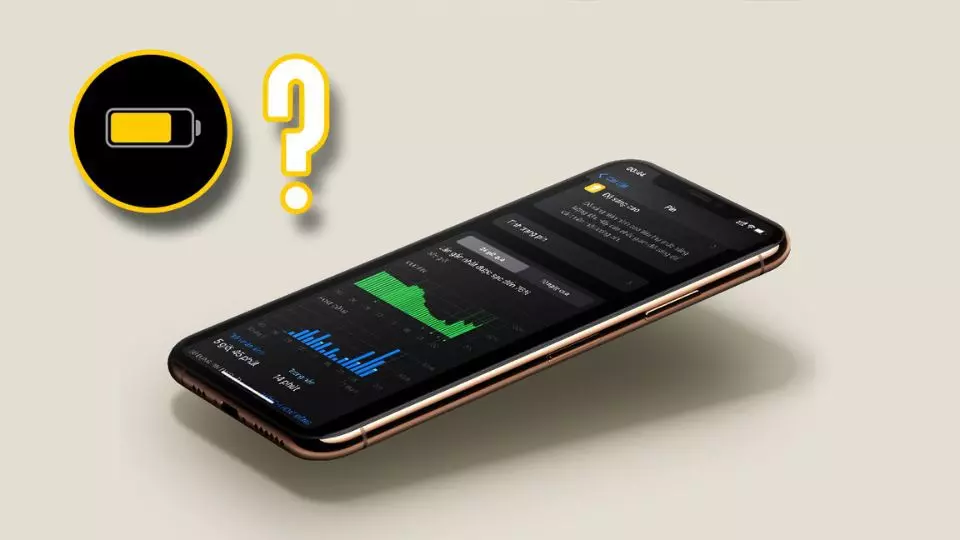 Tắt chế độ tiết kiệm pin nếu cần bật GPS
Tắt chế độ tiết kiệm pin nếu cần bật GPS
Ứng dụng Google Maps
GPS sẽ không thể hoạt động nếu phiên bản ứng dụng bị lỗi. Trong trường hợp này, bạn cần phải cập nhật phiên bản mới nhất qua việc cài đặt ứng dụng trong CH Play hoặc App Store.
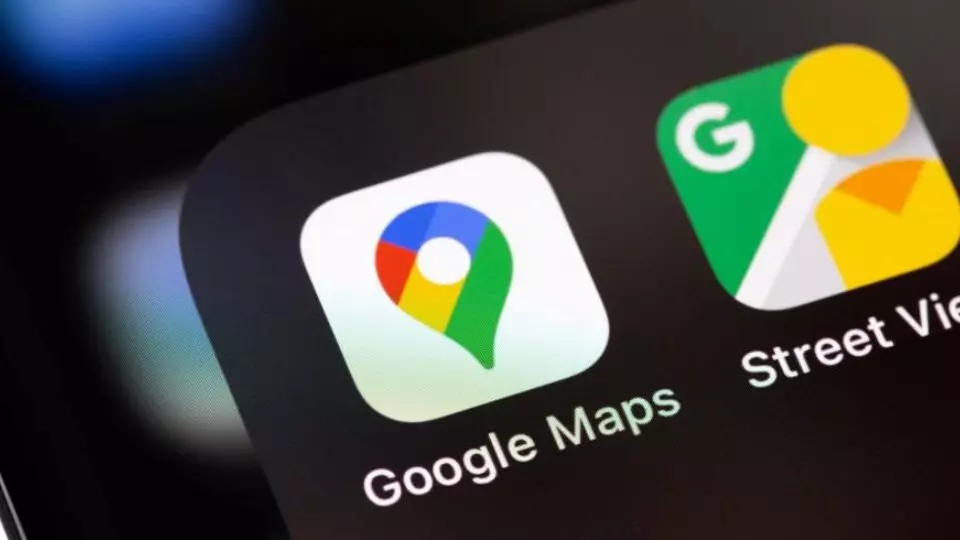
Một số lưu ý khi cài đặt định vị giữa 2 điện thoại
Cài đặt định vị điện thoại có lẽ không còn xa lạ với người dùng, tuy nhiên để cài đặt và sử dụng hiệu quả, chính xác bạn cần lưu ý những điều sau:
- Đảm bảo các điện thoại đều được hỗ trợ cài định vị.
- Kiểm tra và cập nhật phiên bản phần mềm định vị mới nhất.
- Sao lưu dữ liệu quan trọng trước khi thực hiện cài đặt định vị.
- Thực hiện cài định vị trong môi trường an toàn tránh những xâm phạm với ý đồ xấu.
Tạm kết
Trên đây là chia sẻ các cách cài đặt định vị điện thoại để thuận tiện cho việc kết nối, chia sẻ vị trí. Giờ đây bạn có thể chia sẻ, định vị vị trí cũng như theo dõi, lộ trình của đối phương dễ dàng hơn. Tuy nhiên, cũng nên tránh lạm dụng định vị quá nhiều để gây ảnh hưởng đến quyền riêng tư của mỗi người nhé!
Để định vị vị trí dễ dàng, chính xác chắc chắn không thể thiếu công cụ hỗ trợ là những chiếc điện thoại thông minh. Để tham khảo và được tư vấn thông tin về sản phẩm điện thoại chính hãng như: Samsung, Xiaomi, Oppo hay IPhone,… Bạn hãy ghé vào FPT Shop ngay hôm nay nhé.
Xem máy tính bảng chính hãng, giá hot đang bán ở FPT Shop tại đây: Máy tính bảng
Xem thêm:
- Cách khắc phục tình trạng sóng điện thoại yếu
- Hướng dẫn sửa lỗi có sóng WiFi nhưng không kết nối được Internet trên điện thoại

















